Rumah >Tutorial perisian >Perisian Pejabat >Kaedah terperinci untuk menggunakan kekunci pintasan F4 Excel untuk mengendalikan tugasan berulang
Kaedah terperinci untuk menggunakan kekunci pintasan F4 Excel untuk mengendalikan tugasan berulang
- 王林ke hadapan
- 2024-03-30 12:11:111342semak imbas
editor php Yuzai berkongsi petua untuk menggunakan Excel: kaedah terperinci menggunakan kekunci pintasan F4 untuk mengendalikan tugasan yang berulang. Banyak operasi dalam Excel perlu dilakukan berulang kali Dengan menguasai kekunci pintasan F4, anda boleh meningkatkan kecekapan kerja. Teknik ini menjadikan pemprosesan data berulang lebih mudah dan pantas, menjadikan kerja lebih mudah.
1 Semasa memproses data, nombor dalam julat tertentu hendaklah diisi dengan warna Nombor 1 hingga 5 dalam jadual di bawah hendaklah berwarna kuning.
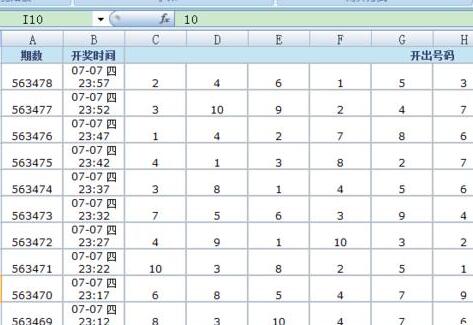
2 Pilih sel yang perlu diisi dengan warna kuning Memandangkan nombor 1 hingga 5 dalam jadual tidak berturut-turut, anda perlu memilih kumpulan berterusan terlebih dahulu dan klik butang Isi Kuning pada bar alat. . Ini adalah apabila F4 berguna, teruskan memilih sel yang ingin anda isi.
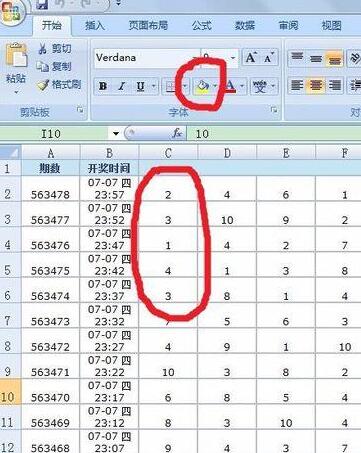
5 Selepas memilih, terus tekan F4 dengan tangan kiri anda Fungsi F4 adalah untuk mengulangi arahan operasi terakhir secara lalai.
6 Terus pilih baki sel yang perlu diisi, kemudian tekan F4, ok! Kerja sudah selesai. Tanpa F4, ia akan menjadi sangat susah untuk memegang tetikus di tangan kanan anda dan klik berulang-alik antara sel dan butang isi bar alat Dengan F4, anda hanya perlu meletakkan tangan kiri anda pada F4 dan hanya pilih sel dengan anda tangan kanan Selepas memilih, F4 dengan tangan kiri anda, adakah ia dipercepatkan? . 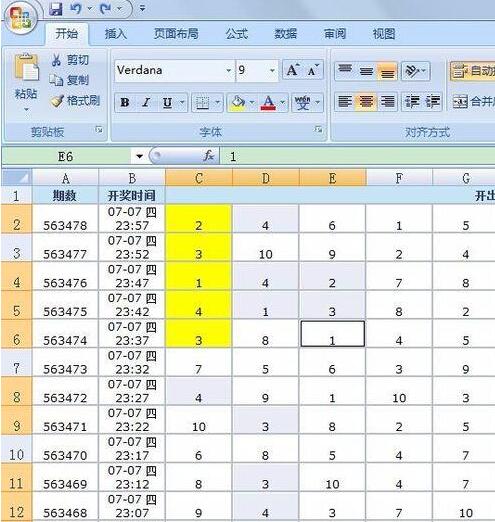
Atas ialah kandungan terperinci Kaedah terperinci untuk menggunakan kekunci pintasan F4 Excel untuk mengendalikan tugasan berulang. Untuk maklumat lanjut, sila ikut artikel berkaitan lain di laman web China PHP!
Artikel berkaitan
Lihat lagi- Penjelasan terperinci tentang cara membuka dan membaca fail CSV
- Langkah dan langkah berjaga-jaga untuk membuka dan memproses fail format CSV
- Kaedah dan petua untuk membuka fail CSV: Sesuai untuk pelbagai perisian
- Panduan ringkas untuk manipulasi fail CSV
- Belajar untuk membuka dan menggunakan fail CSV dengan betul

